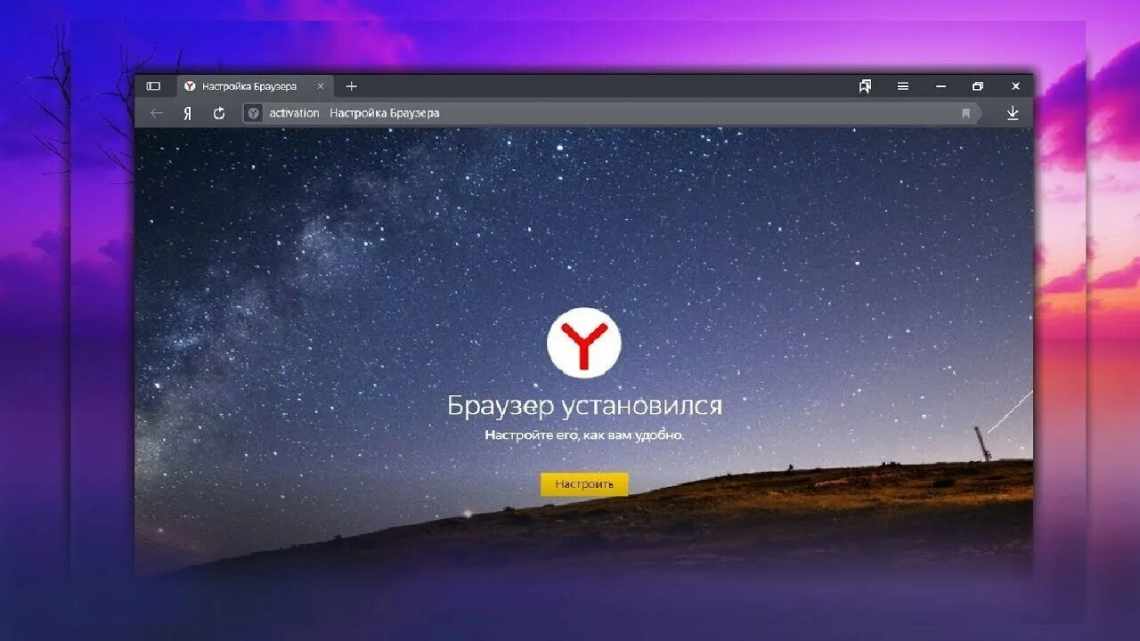Крім багатого функціоналу оглядач пропонує користувачеві змінити підкладку домашньої сторінки Яндекс Браузера, що містить посилання на сайти. Для цього можна використовувати вбудовану галерею малюнків інтернет-оглядача, встановити картинку з власної колекції, або знайти готові фотографії в мережі інтернет.
Звичайно, назвати встановлювану фотографію повноцінними шпалерами не можна: користувач бачить її тільки при відкритті головної сторінки браузера. Але тут нічого не поробиш: переглядач Яндекс не має можливостей для зміни власної підкладки сайту, що відкривається.
Загалом про налаштування фонів в Yandex Browser
Налаштування шпалер і тем допомагає користувачеві оформити першу вкладку «Яндекса» на свій смак. У каталозі пошуковика понад 200 фото і відео, розділених за категоріями «Міста», «Поля», «Підводний світ», «Хмарочоси» та ін.
Перед тим як змінити картинку, потрібно врахувати наступне:
- для нових комп'ютерів великої потужності можна вибрати анімовану заставку з галереї із зображенням живописних морських пейзажів, лісу або міських вулиць;
- якщо встановити фоновий малюнок в хорошій роздільній здатності, продуктивність ПК зменшитися, але браузер буде працювати швидко;
- для роботи на малопотужних пристроях краще вибрати просту або однотонну заставку.
Розробники передбачили можливість автоматичної щоденної зміни картинок з галереї браузера. При цьому свою колекцію шпалер використовувати не можна. Завантажувати фото з комп'ютера можна тільки самостійно.
Переваги оглядача
Застосування Yandex Browser відмінно підходить для ділових людей, а також для поціновувачів швидкості. Безпечне відвідування сайтів у мережі інтернет не єдина перевага програми. Також слід виділити такі позитивні моменти:
- Добре організована персоналізація. Можна керувати дизайном, редагувати масштаб, шрифти. Також при створенні особистого профілю розширюються можливості для роботи, включена синхронізація;
- Увімкнено ізоляцію вкладок. Навіть за умови, що функція ще знаходиться на стадії розробки, вона дозволяє гарантувати збереження персональних даних;
- Голосовий помічник Аліса. Дозволяє знаходити відповіді при роботі з переглядачем, вмикати приховані параметри та інше;
- Режим економії енергоспоживання при роботі на ноутбуці або смартфоні;
- Зручна навігація при пошуку в інтернеті.
Система захисту також відрізняється високим рівнем безпеки. Її розробляли на базі антивірусу Касперського, що дозволяє обходити багато загроз.
Автор: Єникеєв Максим
Встановлення фото з галереї фонів
Щоб змінити фоновий малюнок, потрібно виконати ряд дій:
- відкрити нову вкладку у переглядачі;
- знайти клавішу «Налаштувати екран» під панеллю сайтів, що часто використовуються, і зайти в галерею фотографій або відразу натиснути на напис «Галерея фонів» (праворуч від попередньої кнопки);
- у вкладці можна вибрати одну з категорій і малюнок з неї або переглянути список шпалер без поділу, в якому анімовані заставки позначені знаком відеокамери;
- натиснувши на вподобану картинку, можна побачити вікно попереднього перегляду;
- Якщо зображення подобається, натисніть кнопку «Застосувати тло».
Як використовувати зображення з інтернету
Всім знайомі банки з шпалерами на робочий стіл. Декого, до речі, можуть також зацікавити сховища з безкоштовними зображеннями, про які я не так давно писав. У будь-якому випадку, потрапивши на сайт з малюнками, ви можете поставити будь-яке з них в якості фонового зображення на ПК версію свого браузера.
Відкрию, наприклад, сайт Googfon.
Вибираю вікна з картинок і клацаю правою кнопкою миші. У відкритому меню клікаю по «Зробити фоном Яндекс Браузера».
Готово. Картинка знову змінилася.
Маніпуляції на ПК
Користувачі комп'ютера можуть не тільки вибрати вподобаний фоновий малюнок з галереї, але і завантажити свої фотографії або включити «Нічний режим».
Темне тло
Яскраві кольори, що з'являються на екрані в темряві, погано впливають на зір. При використанні «Яндекс.Браузера» в нічний або вечірній час краще встановити темну тему. Для цього треба:
- зайти в «Галерею фонів»;
- виберіть категорію «Кольори»;
- натиснути на вподобаний неброський відтінок;
- Клацніть «Застосувати тло».
Ви також можете налаштувати відображення вкладок та розумного рядка в темних тонах, натиснувши верхній знак меню (3 горизонтальні смуги) і перейшовши по шляху «Параметри» > «Інтерфейс» > «Темна тема». Це дозволить змінити не тільки шпалери, а й кольори вкладок.
Вилучення зображення
Відповіді на питання, як прибрати фон в Яндекс Браузері, немає. На задньому плані обов'язково повинна бути заставка.
При бажанні можна вимкнути анімацію, якщо вона уповільнює роботу веб-оглядача або не дає користувачеві сконцентруватися. Для цього потрібно:
- натиснути знак меню;
- Виберіть «Параметри» > «Параметри вигляду»;
- прибрати прапорець з пункту «Показувати анімаційний фон у новій вкладці у високій роздільній здатності».
Можна скористатися іншим способом:
- відкрити нову вкладку;
- натисніть 3 точки праворуч від клавіші «Галерея фонів»;
- деактивувати функцію «Анімація фону».
Замість зображення можна встановити однотонну картинку з розділу «Кольори» в галереї.
Встановлення власного тла
Щоб поставити на заставку свої фото, треба:
- відкрити нову вкладку;
- натиснути на вертикальну трійку поруч з написом «Галерея фонів»;
- у меню вибираємо функцію «Завантажити з комп'ютера»;
- вказати шлях до фотографії у відповідному рядку вікна;
- Натисніть кнопку «Завантажити».
Для кшталт "